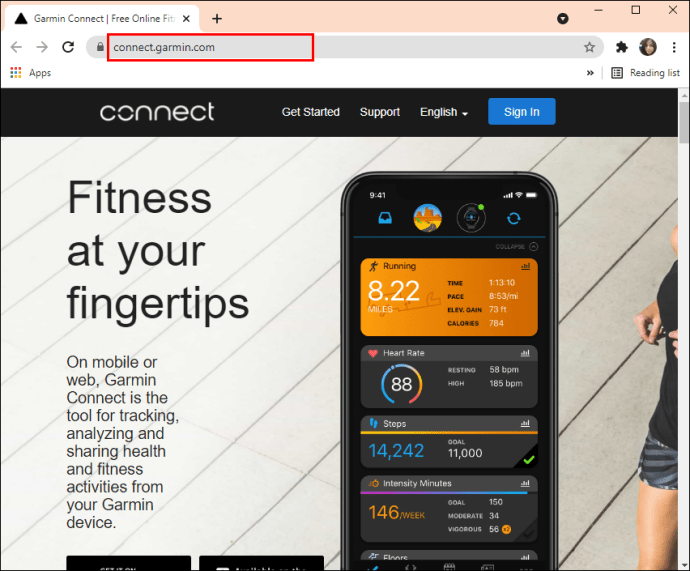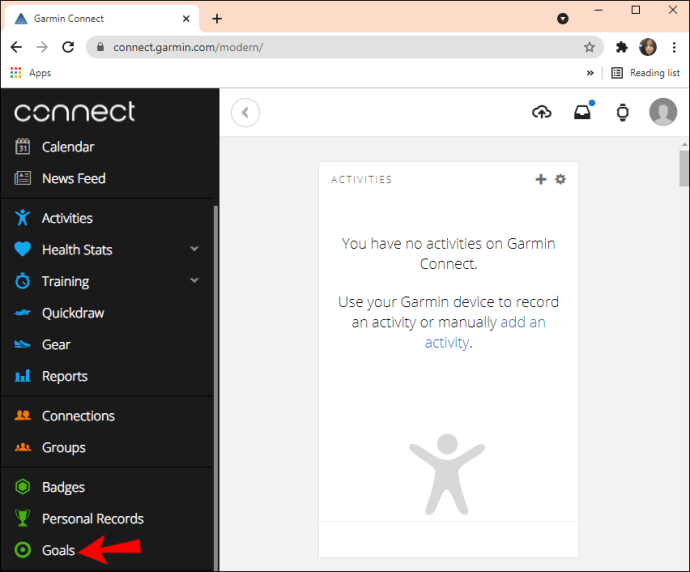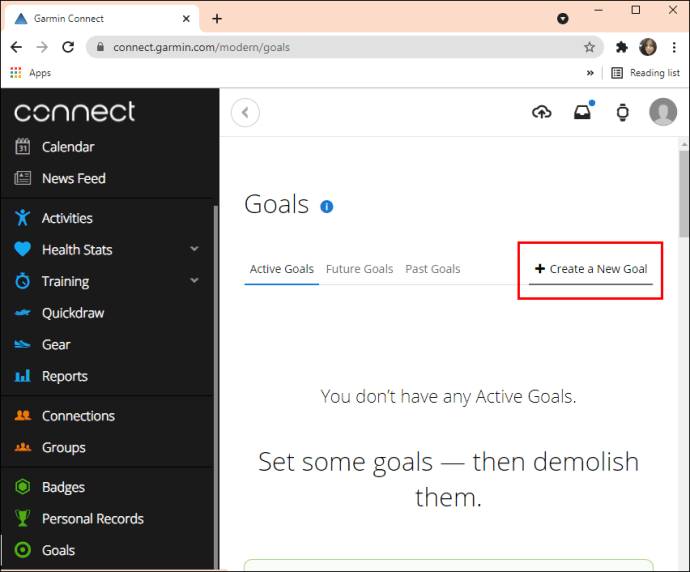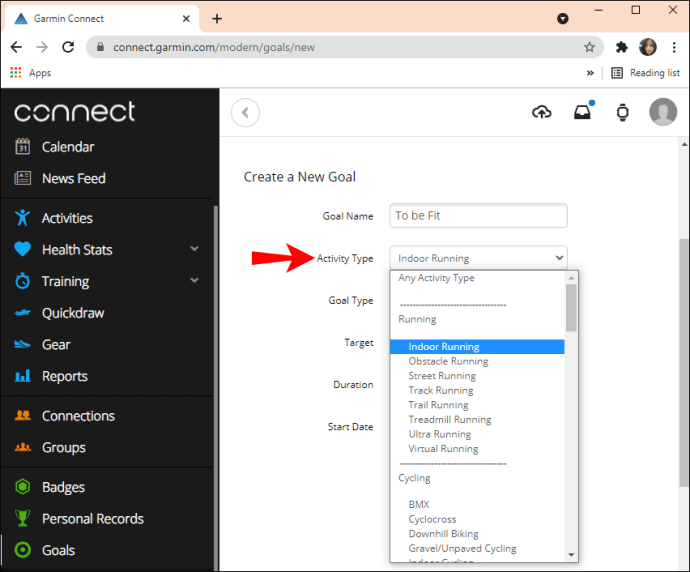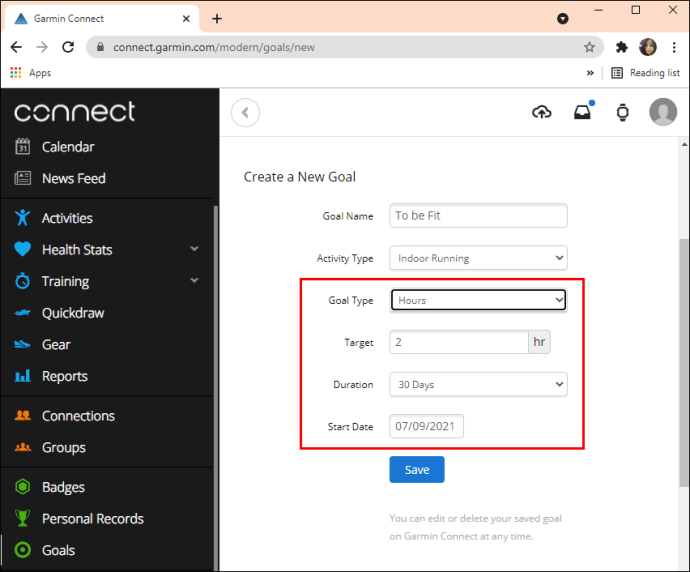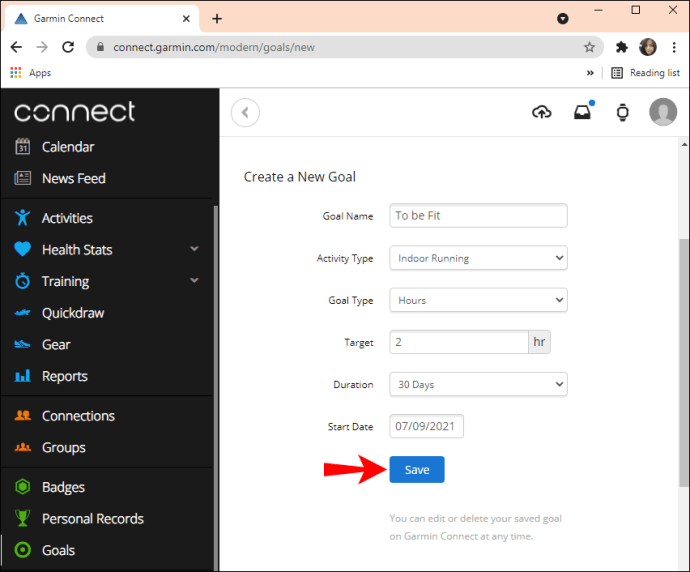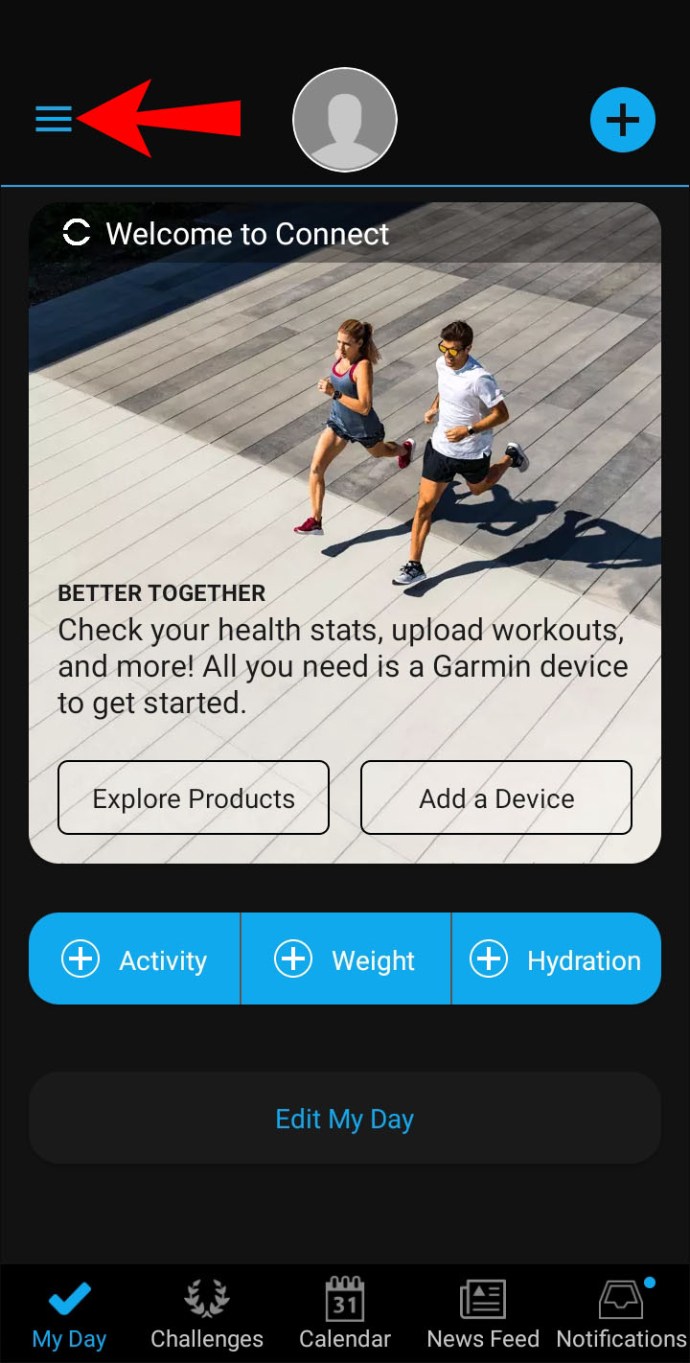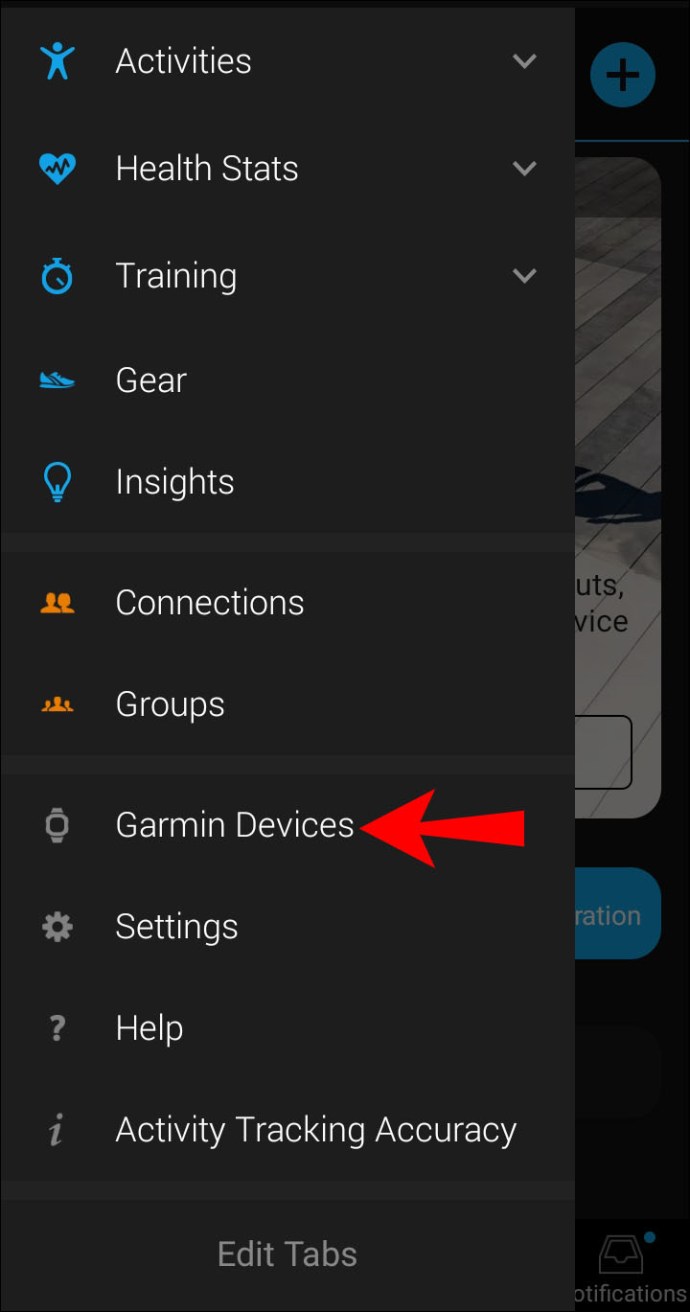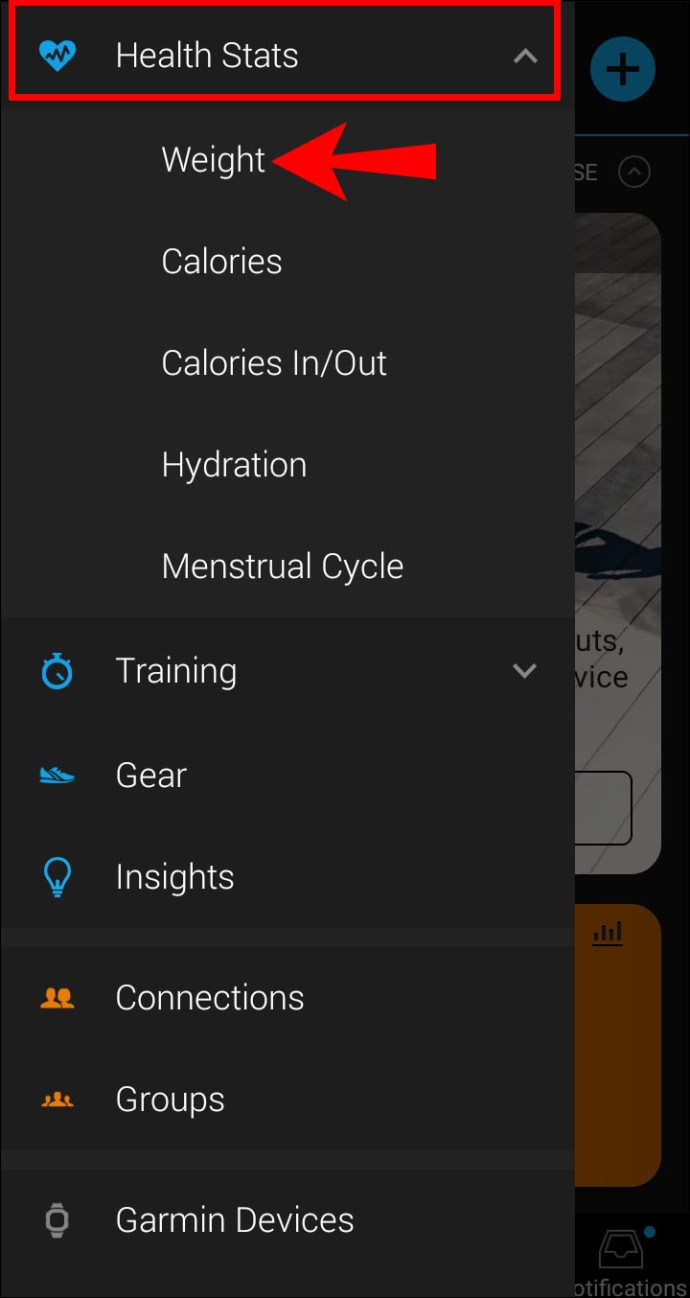Treeningkellad on tänapäeval uskumatult populaarsed ja Garmin teeb ühed parimatest turul. Sõltumata sellest, milline Garmini kell teil on, vajate Garmin Connecti rakendust, et sellest maksimumi võtta.

Garmin Connecti eesmärkide funktsioon võimaldab teil luua jooksu, ujumise, rattasõidu või kohandatud eesmärke. Iga eesmärk pakub mitmeid kohandamisvõimalusi.
Garmini seadmes töölaualt eesmärgi loomine
Saate luua näiteks vahemaa või ajaraami eesmärgi. Siiski saate eesmärke luua ja jälgida ainult Garmin Connecti veebisaidil, mitte mobiilirakenduses. Seetõttu peate treeningu eesmärgi loomiseks tegema järgmist.
- Minge Garmin Connecti veebisaidile ja logige sisse oma kontole.
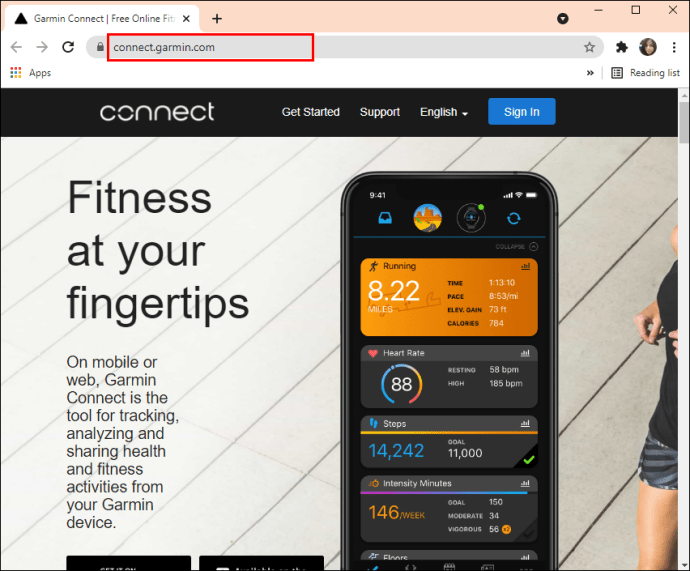
- Leidke vasakpoolsest navigeerimismenüüst nupp „Eesmärgid”.
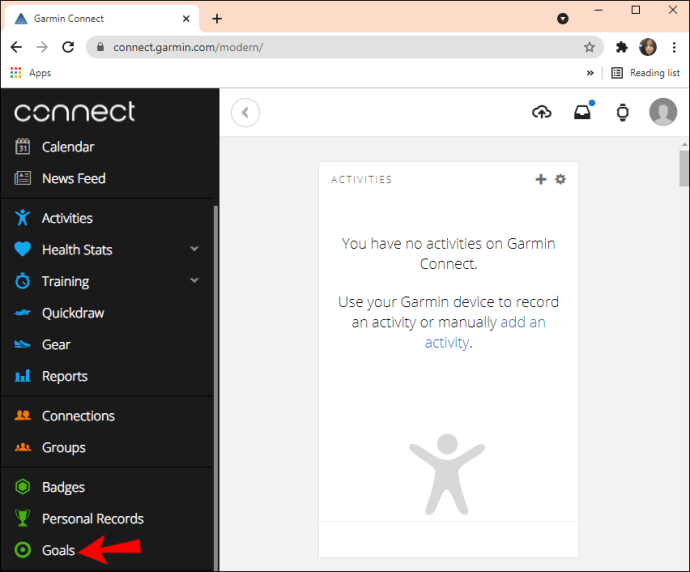
- Valige "Loo uus eesmärk" ja nimetage see.
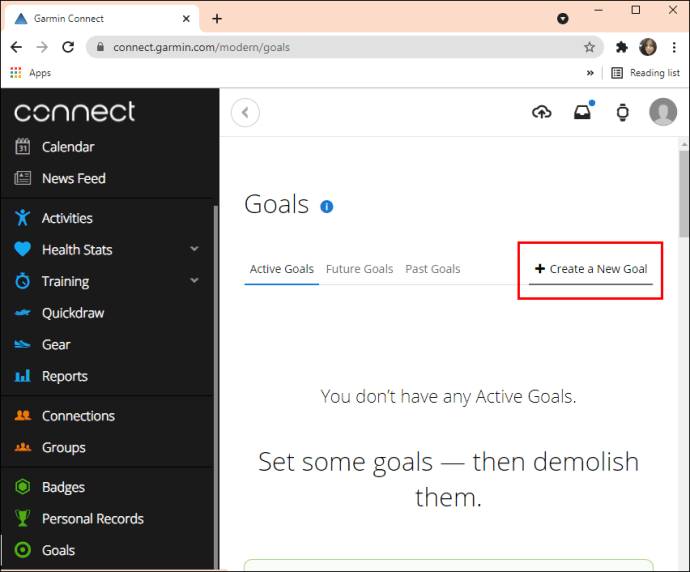
- Valige rippmenüüst tegevuse tüüp.
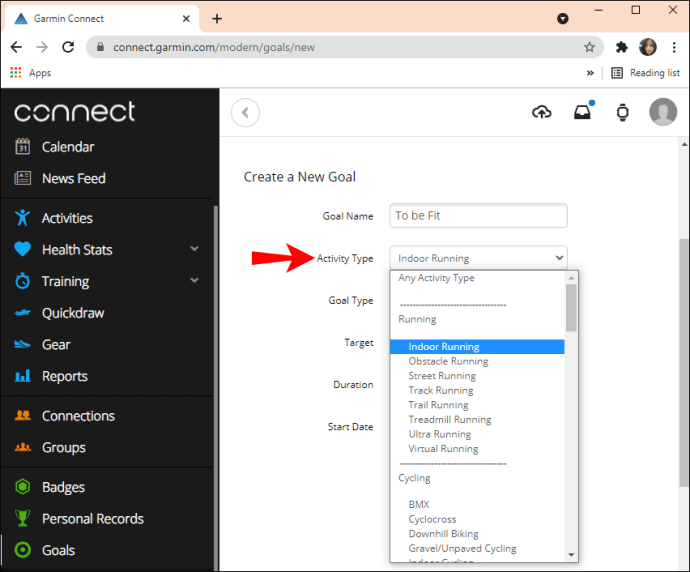
- Valige eesmärgi tüüp, sihtmärk, kestus ja alguskuupäev.
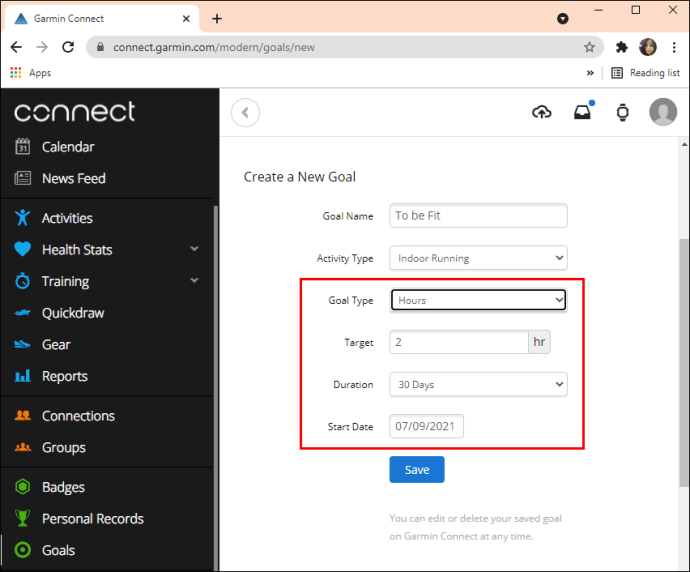
- Klõpsake nuppu "Salvesta".
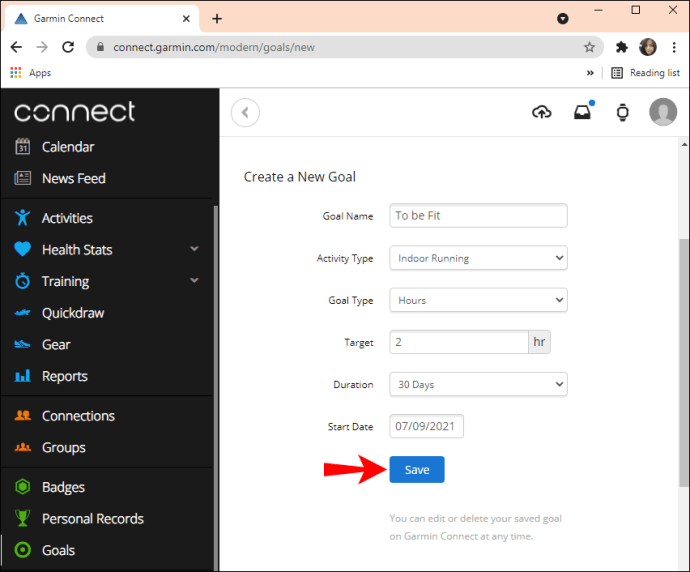
Pidage meeles, et rippmenüü annab teile ka võimaluse luua kohandatud treening. Võimalik, et kohandatud eesmärgiga saavutatud edu ei värskendata ootuspäraselt, seega pidage seda meeles.
See võib juhtuda siis, kui teie eesmärk on liiga konkreetne, näiteks kui lisate sõna „Jalgrattasõit” asemel sõna „Rattasõit”. Garmin Connecti veebirakenduses näete ka kõiki oma aktiivseid, tulevasi ja varasemaid eesmärke. Teil on täielik ülevaade treeningu eesmärkidest.
Kuidas Garmin Connectis sammueesmärki muuta
Kui mõnel inimesel on oma Garmini seadmetega ambitsioonikamad plaanid, siis teised kasutavad seda oma igapäevaste sammude jälgimiseks.
Kuigi 10 000 sammu päevas on soovitatav keskmine, sõltub see arv sõltuvalt inimese vanusest ja üldisest heaolust.
Kahtlemata on kõndimine teie jaoks tervislik ja Garmin Connect aitab teil seda jälgida. Garmini seadme ostmisel saate aga sammu eesmärgi vaikeseaded. Õnneks saate seda lihtsalt muuta. Tehke järgmist.
- Käivitage oma mobiilseadmes rakendus Garmin Connect.

- Puudutage ekraani vasakus ülanurgas kolme horisontaalset joont
.
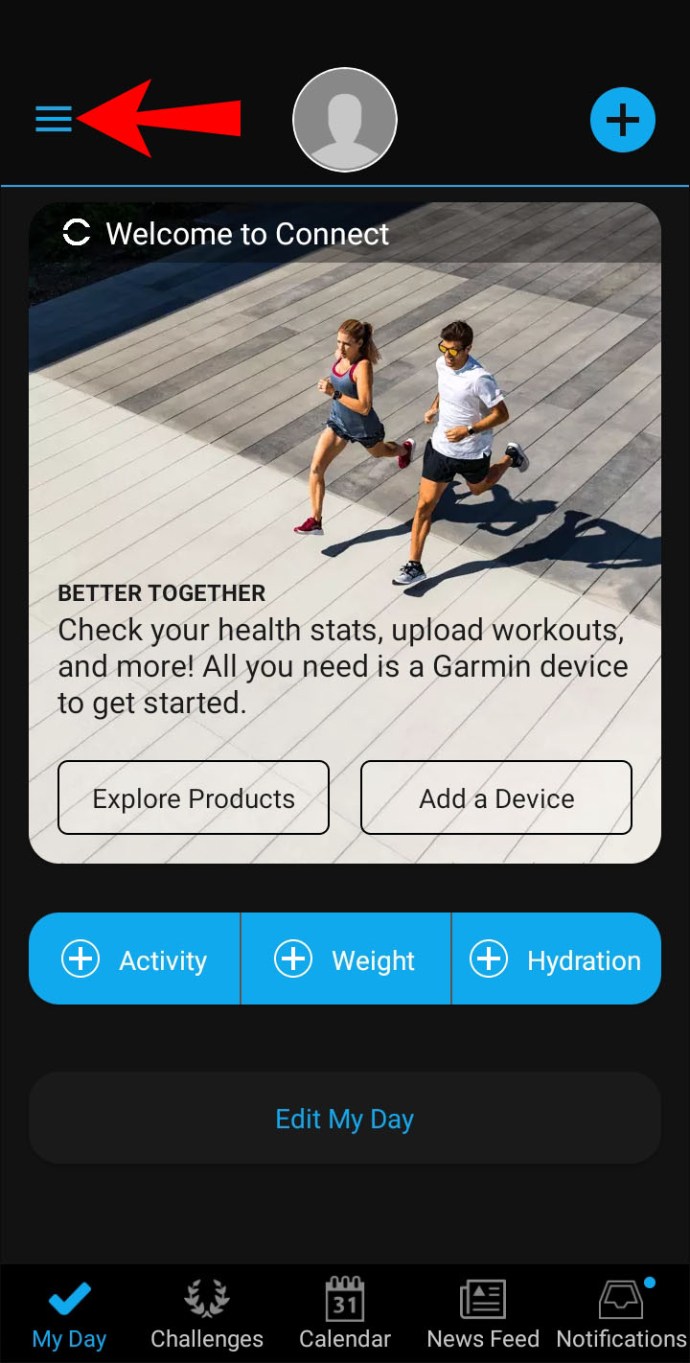
- Kui ilmub uus menüü, puudutage valikut „Garmini seadmed”.
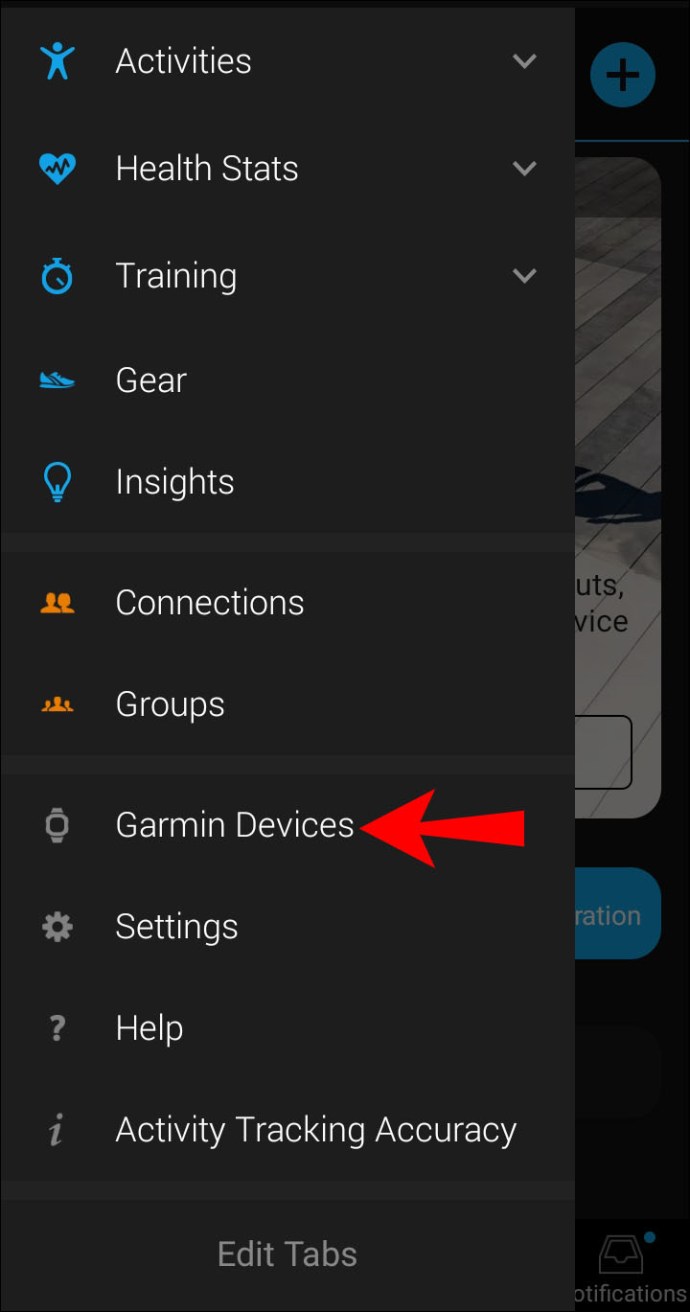
- Puudutage oma Garmini seadet ja seejärel valikut "Aktiivsuse jälgimine".
- Kerige veidi alla ja klõpsake nuppu "Igapäevased sammud".
- Ilmub aken "Eesmärgi muutmine". Näete "Automaatne eesmärk" ja selle kõrval sinist lülitit. Puudutage sinist lülitit.
- Sisestage oma sammu eesmärk käsitsi ja klõpsake nuppu „Salvesta”.
Jaotises "Aktiivsuse jälgimine" saate määrata ka päevaeesmärgid "ronitud põrandad" ja "Nädala intensiivsuse minutid".
Märge: Veenduge, et teil oleks alati Garmin Connecti rakenduse uusim versioon. Vaadake värskendusi Google Playst ja App Store'ist.
Muutke oma kaalueesmärki Garmin Connectis
Inimesed kasutavad Garmin Connecti, et hoida oma ideaalkaalul silma peal – kas kaotada või võtta juurde paar kilo. See võimaldab teil seada eesmärgi kaalu ja seejärel jälgida oma edusamme.
Hea uudis on see, et soovi korral saate alati oma eesmärkkaalu muuta. Peate tegema järgmist.
- Avage rakendus Garmin Connect ja puudutage vasakus ülanurgas kolme horisontaalset joont.
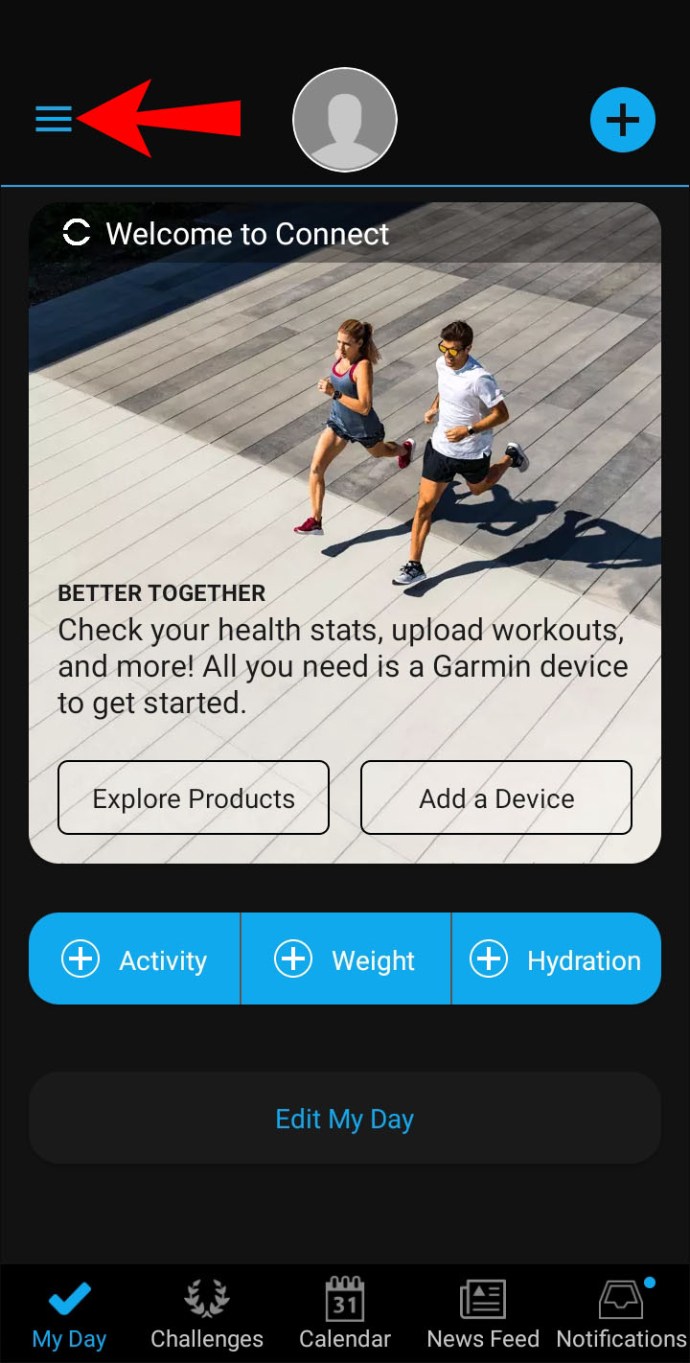
- Kerige alla ja valige "Seaded".
- Nüüd puudutage "Tervise statistika" ja seejärel "Kaal".
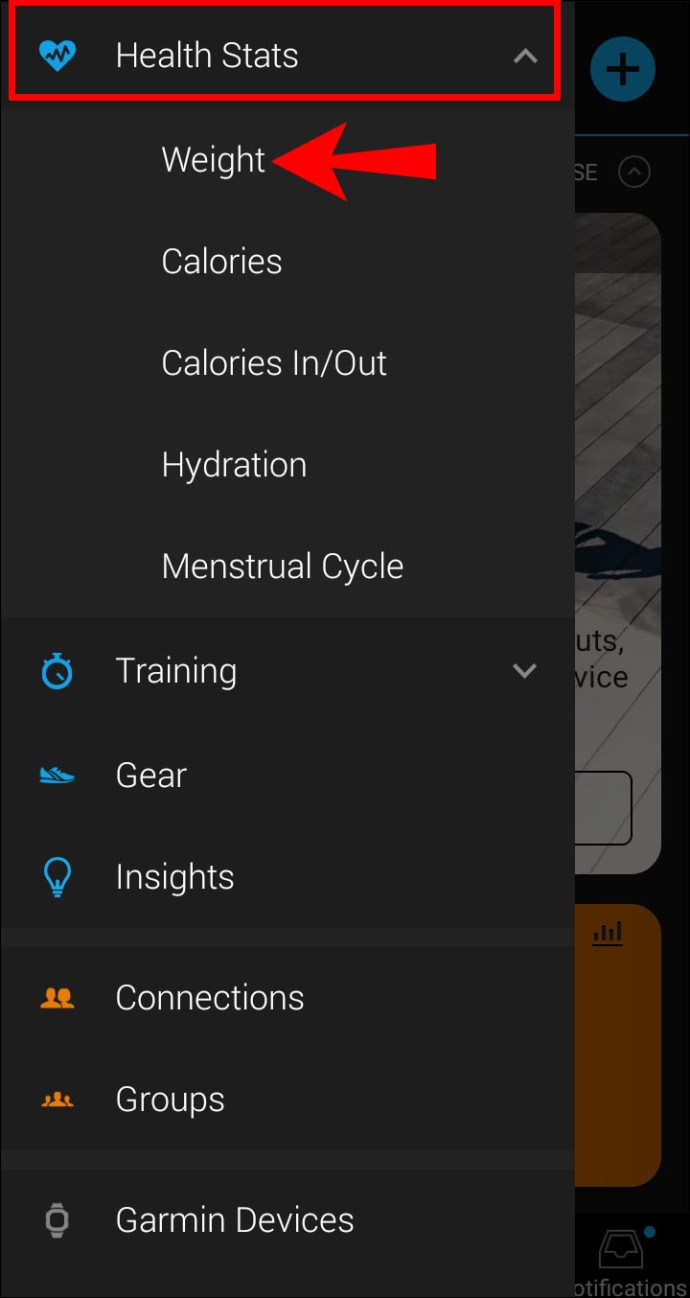
- Puudutage nuppu "Lisa kaal" ja sisestage number, mida soovite.

Teie Garmini seade ei jälgi teie kehakaalu. Selle asemel tuleb kaal käsitsi sisestada või kasutada Garmin Connecti rakendusega ühenduvat nutikalust.
Täiendavad KKK-d
1. Kas teistelt platvormidelt imporditud tegevused lähevad arvesse?
On üsna tavaline, et vormi saamiseks kasutatakse rohkem kui ühte treeningplatvormi. Kui teil on Garmini käekell, on Garmin Connecti rakendus teie armatuurlaud.
Inimesed, kes kasutavad muid treeningrakendusi, saavad aga tegevusi Garmin Connecti importida. Toetatakse paljusid rakendusi ning selle toimimise illustreerimiseks näitame teile, kuidas ühendada Strava ja Garmin Connect.
Strava on populaarne treeningrakendus, mida paljud jooksjad, jalgratturid ja ujujad kasutavad, eriti võistlusteks valmistudes. Andmete importimiseks Stravast Garmin Connecti toimige järgmiselt.
1. Avage rakendus Garmin Connect ja minge jaotisse "Seaded".

2. Valige "Connected Apps" ja seejärel leidke loendist "Strava" (või mõni muu rakendus).

3. Nõustuge viipaga "Laadige oma tegevused Stravast üles Garmin Connecti".
4. Kõik teie tegevused imporditakse automaatselt. Siiski võib see mõne hetke aega võtta.
Lisaks sünkroonib Garmin Connect teie viimase 90 päeva tegevuse Stravas.
Saate tegevusi Garmin Connecti ka käsitsi importida. Esiteks peate avama rakenduse veebiversiooni, valima "Impordi andmed" ja seejärel klõpsama nuppu "Sirvi".
4. Kuidas luua väljakutset Garmin Connectis?
Mõned inimesed saavad parimaid tulemusi teistega konkureerides. Garmin Connect võimaldab teil seda võimalust ära kasutada, võimaldades kasutajatel üksteisega konkureerida.
Igaüks võib liituda ujumise, jooksmise või rattasõidu väljakutsega üheks päevaks, nädalaks või isegi pikemaks ajaks. See toimib järgmiselt.
1. Avage rakendus Garmin Connect ja leidke ekraani allservast "Challenges".

2. Teiste väljakutsele kutsumiseks puudutage "Create Challenge" ja seejärel "Connections".

3. Puudutage valikut "Next" ja seejärel valige "Challenge Type".
4. Valige "Väljakutse kestus" ja puudutage valikut "Teeme seda".
Väljakutse võitja kuulutatakse välja Garmin Connecti rakenduse ametlikus edetabeli jaotises. Saate ka meili.
Garminiga saavutate kõik eesmärgid
Garmini seadmetel on palju fantastilisi funktsioone ja kohandamisvõimalusi. Lisaks on neid hõlpsasti hallatav Garmin Connecti rakenduse kaudu. Saate seada sammueesmärke ja kaalueesmärke ning sünkroonida Garmin Connecti rakendust paljude kolmandate osapoolte rakendustega.
Treening on ainus funktsioon, mis nõuab eesmärkide seadmiseks ja jälgimiseks veebirakenduse kasutamist. See võib olla mõnevõrra ebamugav, kuna rakendus saab teha kõike muud, kuid praegu töötab see nii. Saate Garminit kasutada ka väljakutsete loomiseks, une jälgimiseks ja paljuks muuks.
Kas kasutate Garmini seadmeid? Kuidas teile Garmin Connecti rakendus meeldib? Andke meile teada allpool olevas kommentaaride jaotises.